А Монитор Через HDMI Подключаете? Это Может Быть Ошибкой!

Если изображение в играх, особенно в темных сценах, кажется «размытым» и неконтрастным, обычно это вина подключения монитора через кабель HDMI. Предлагаем, как быстро решить эту проблему.
Подключение компьютера или консоли к монитору через кабель HDMI может показаться правильным и современным решением . В конце концов, новейшее оборудование RTV использует эту технологию. Кабель HDMI входит в комплект, например, PlayStation 5 и Xbox Series X / S следующего поколения, телевизионных приставок и различных медиаплееров. Порты HDMI также долгое время были постоянной особенностью видеокарт.
К сожалению, в случае с мониторами это может означать проблемы с правильным отображением цветов . Глядя в основном на цветной рабочий стол операционной системы или воспроизводя к примеру Fortnite , мы можем даже не осознавать, что не используем все возможности нашего оборудования. Однако натренированный глаз должен сразу заметить, что что-то не так, и проблема наиболее заметна в сценах, показывающих темные комнаты или много черного в целом . Вам даже не обязательно иметь OLED-экран, чтобы видеть, что черный цвет не черный, а более серый. Контрастность и общее качество изображения страдают, потому что оно напоминает размытую графику на футболке.
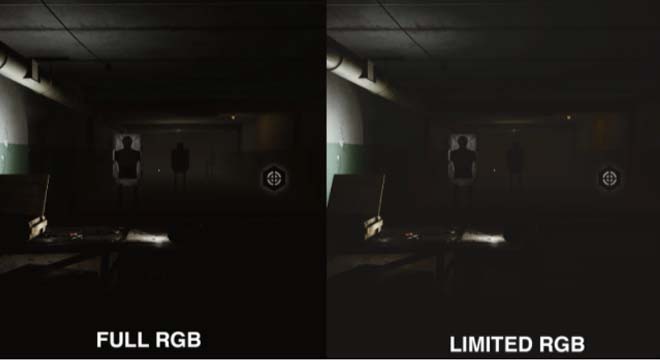
В темных комнатах Escape from Tarkov ограниченная цветовая палитра RGB означает, что вы можете пропустить своего врага.
Пожалуйста, не крутите настройки
К счастью, размытый черный цвет и отсутствие контраста не означают дефект оборудования и являются результатом настроек по умолчанию в программном обеспечении . Речь идет о разнице в отображении цветовой палитры RGB, то есть основных цветов: красного, зеленого и синего (Red, Green, Blue), которые являются основой для всех остальных. ПК и игры для ПК используют полную палитру RGB 0-255 (Full RGB), где 0 – черный, а 255 – белый. В фильмах и телевизорах используются так называемые ограниченная палитра RGB (Limited RGB) 16-233, где черный – 16, а белый – 235.

Разница теоретически небольшая, но заметна.
Очень часто при подключении видеокарты кабелем HDMI возникает конфликт в диапазоне RGB . Драйверы карты «распознают» монитор как телевизор и устанавливают ограниченную палитру 16-235 RGB. Однако монитор ожидает полную цветовую палитру RGB и значение черного цвета 0. Следовательно, черный цвет, отправленный с видеокарты, отображается как значение 16, которое является оттенком серого, вместо «нулевого» черного. В результате мы видим размытое изображение, которому не хватает контраста, а мелкие детали могут даже сливаться с фоном.
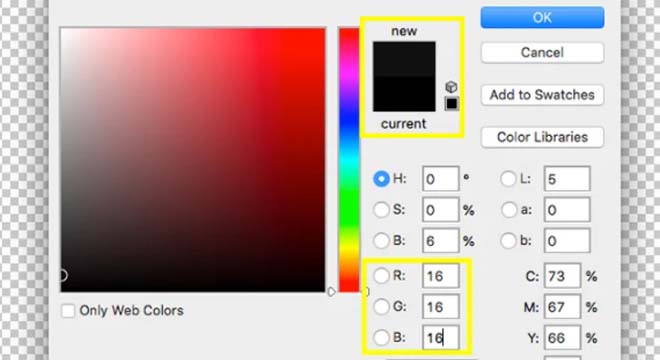
Разница между черным 0 и черным 16 показывает любую графическую программу, если мы установим для всех трех значений RGB значение 16.
Такая проблема не возникает, если вы подключаете монитор с помощью кабеля DVI, то есть гораздо более толстого штекера, закрепленного еще двумя ручками, или современного цифрового разъема DisplayPort , который напоминает разрез HDMI под прямым углом с одной стороны. Или вы можете использовать адаптер DVI-DisplayPort в зависимости от разъема, установленного на вашем мониторе. Тогда этот кабель работает только в одном направлении: сигнал должен идти от видеокарты через DisplayPort к монитору с входом DVI.
При тестировании на моем компьютере, подключенном к довольно старому монитору HP с входом DVI и HDMI, я почувствовал, что только подключение компьютера с адаптером DP-DVI позволяет отображать цвета с удовлетворительным качеством. Само программное изменение не дало таких сочных красок, но это очень субъективное ощущение. Если у вас есть проблема с ограниченной палитрой на ваших мониторах, возможно, стоит подумать о небольших вложениях в подключение, отличное от HDMI.

Производители видеокарт заметили эту проблему некоторое время назад и предоставили программному обеспечению соответствующую возможность изменения (всего несколько кликов в настройках.)
ПРИМЕЧАНИЕ: Если подключить видеокарту кабелем DVI, DP – никаких изменений не потребуется, а в настройках видеокарты вы даже не увидите опции выбора палитры RGB.
 Спасибо большое!
Спасибо большое!






